4.6 Configuration des Points de Contrôle au Sol
Les Points de Contrôle au Sol (GCP) sont principalement utilisés pour améliorer la précision de la triangulation aérienne. La configuration des GCP peut être effectuée avant ou après le traitement de la triangulation aérienne.
Cliquez sur le bouton pour entrer dans la page Définir les Points de Contrôle au Sol :

La zone ① est la liste des photos. Lorsqu'un GCP est sélectionné, la liste des photos affichera l'emplacement du point prédit et le statut de marquage. La zone ② est la liste des GCP, qui affiche les coordonnées, le statut de marquage et la taille d'erreur des GCP. La zone ③ est le panneau de prévisualisation des photos, où vous pouvez zoomer sur les photos et cliquer pour marquer les GCP. La zone ④ est le panneau de carte, qui affiche les résultats de triangulation aérienne, les poses de caméra, les emplacements GCP et le statut de marquage.
Importer les Points de Contrôle au Sol
Cliquez sur le bouton "Importer Points de Contrôle" dans le coin supérieur droit du panneau de liste GCP, sélectionnez le fichier de points de contrôle à importer (prend en charge les formats csv, txt, etc.). Le logiciel reconnaîtra automatiquement le délimiteur. Dans la boîte de dialogue d'importation de points de contrôle, définissez le système de coordonnées et le système d'élévation des points de contrôle, sélectionnez les champs de nom et de coordonnées des points de contrôle, et cliquez sur le bouton "OK" pour confirmer l'importation.
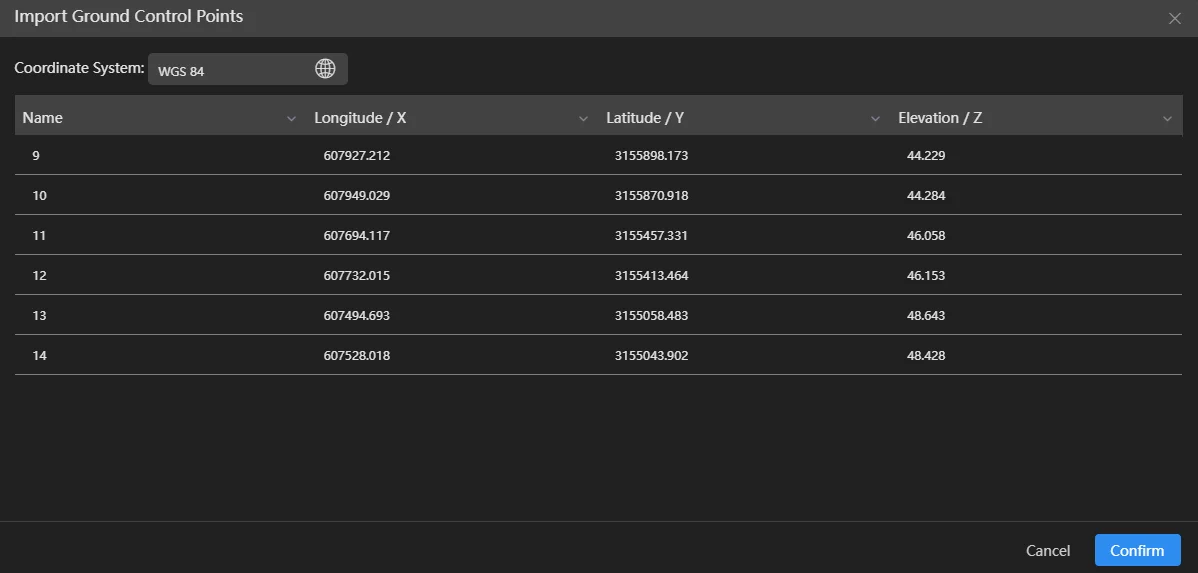
Marquage des Points de Contrôle au Sol
Après l'importation des points de contrôle, la liste des photos à gauche affichera la liste des photos prédites et les points de marquage prédits sur les photos. Le panneau de carte affichera les emplacements des points de contrôle, et le panneau de liste des points de contrôle affichera la liste des points de contrôle, avec le premier point de contrôle sélectionné par défaut.
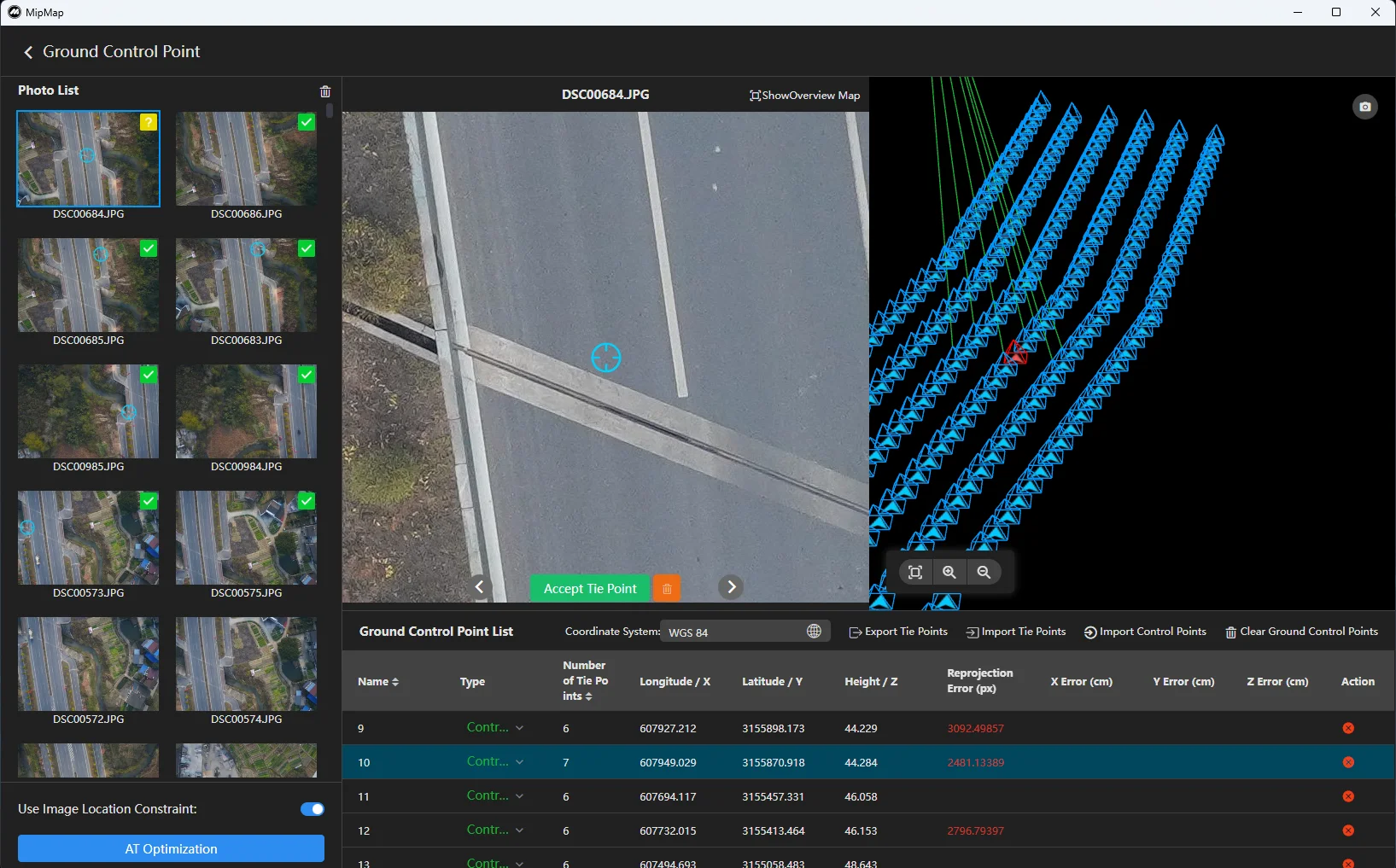
- Marquage
Sélectionnez la photo à marquer dans la liste des photos à gauche. Dans le panneau de prévisualisation des photos, vous pouvez zoomer sur la photo et cliquer sur la position du point de contrôle pour le marquer. Si la position du point prédit par le logiciel est cohérente avec la position réelle du point de contrôle, vous pouvez cliquer sur le bouton
ci-dessous pour utiliser le point prédit comme point marqué.
- Supprimer le Marquage
Dans le panneau de prévisualisation des photos, cliquez sur le bouton
ci-dessous pour supprimer le marquage. Si vous devez supprimer tous les marquages pour ce point de contrôle, cliquez sur le bouton
dans le coin supérieur droit de la liste des photos pour supprimer tous les marquages.
- Carte de Vue d'Ensemble Le coin supérieur droit du panneau de prévisualisation des photos affiche une carte de vue d'ensemble. La carte de vue d'ensemble peut afficher la photo complète lors du zoom sur le point de marquage. Vous pouvez définir s'il faut masquer la carte de vue d'ensemble.
Définir les Points de Contrôle au Sol
- Définir le Type de Point de Contrôle au Sol Dans la liste GCP, définissez le type de GCP, incluant Point de Contrôle, Point de Vérification et Point Désactivé. Les points de contrôle sont utilisés pour participer à l'optimisation de la triangulation aérienne ; Les points de vérification sont utilisés pour vérifier l'erreur du modèle après optimisation et ne participent pas à l'optimisation de la triangulation aérienne ; Les points désactivés sont utilisés lorsque les GCP ne peuvent pas être utilisés, comme lorsque les GCP sont obscurcis pendant les levés aériens, les empêchant de participer à l'optimisation de la triangulation aérienne.
- Ajouter des Points de Contrôle au Sol Cliquez sur "Importer" pour resélectionner le fichier GCP. Le logiciel vérifiera si les GCP réimportés ont des points avec le même ID que les points de contrôle actuels. S'il y a des points identiques, vous pouvez choisir d'ignorer ou d'écraser.
- Supprimer les Points de Contrôle au Sol
Cliquez sur le bouton
à droite d'un point de contrôle pour supprimer un seul point de contrôle. Cliquez sur le bouton "Effacer Points de Contrôle" dans le coin supérieur droit du panneau pour supprimer tous les points de contrôle.
Exécuter l'Optimisation de Triangulation Aérienne
Après que le marquage des points de contrôle soit terminé, cliquez sur le bouton "Optimisation de Triangulation Aérienne" sous la liste des photos pour exécuter l'optimisation de triangulation aérienne. Après exécution, les GCP afficheront l'erreur de reprojection et l'erreur moyenne dans les directions X, Y et Z pour chaque GCP.
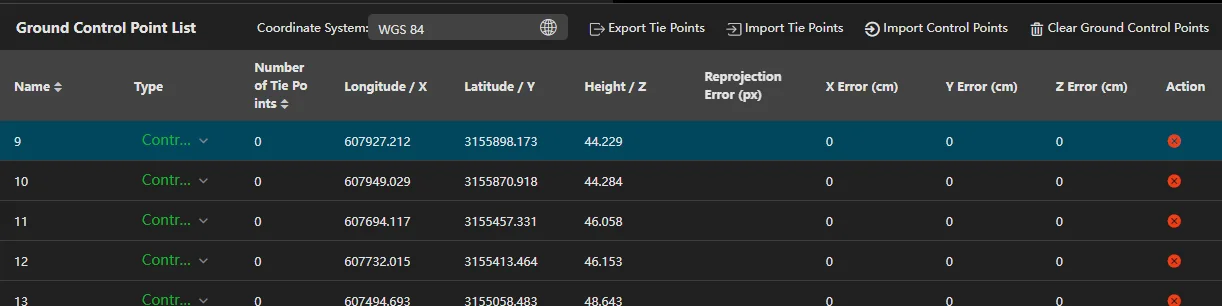
Importer et Exporter les Résultats de Marquage
Cliquez sur le bouton "Exporter Marquages" dans le coin supérieur droit de la liste GCP pour exporter les résultats de marquage actuels sous forme de fichier JSON. Cliquez sur "Importer Marquages" pour importer les résultats de marquage.